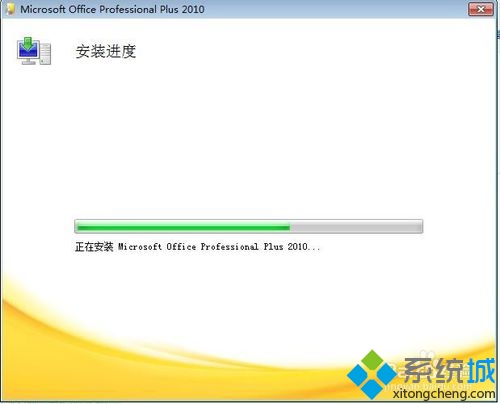windows10系統安裝不了office2010如何解決
具體方法如下:
1、之前安裝的office 2003出現問題想要重新安裝office 2010怎麼辦?先下載office 2010 完整安裝包免費版。
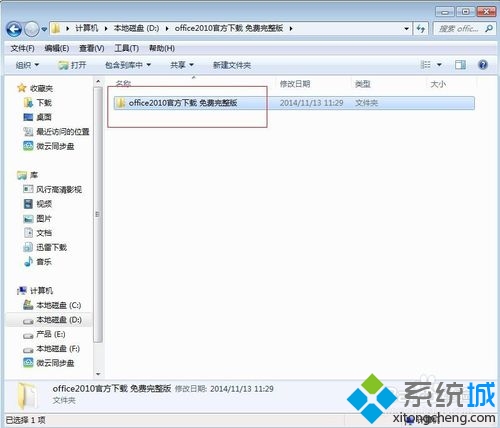
2、最開始安裝的時候,雙擊setup.exe提示出現問題無法安裝怎麼辦?這裡需要借助一款微軟專用清理工具:msiclear。下載軟件後雙擊msicuu2.exe運行軟件。
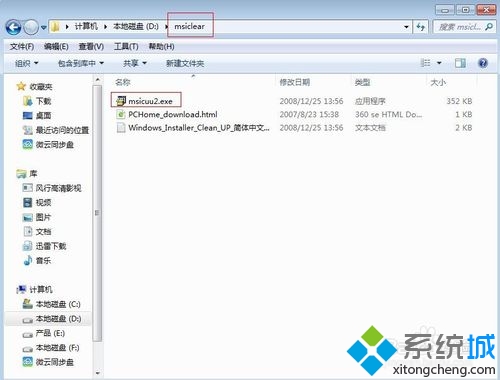
3、運行msicuu2.exe後發現桌面沒有快捷方式,在窗口-所有程序中找到“Windows Install Clean Up”點擊即可操作。

4、在打開的“Windows Install Clean Up”頁面中,按住Ctrl鼠標選中所有出現“office”的程序,選中後選擇“Remove”進行刪除。
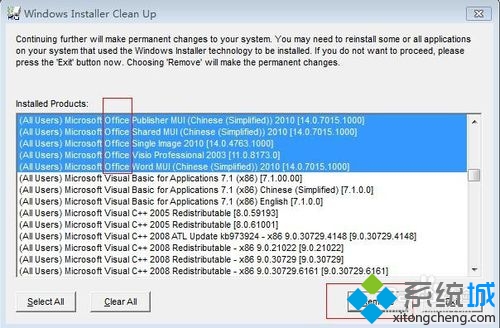
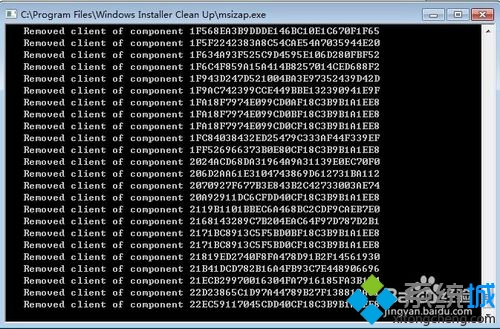
5、刪除完成後,重新雙擊office 2010的“setup.exe”安裝程序,發現出現了Groove或 Microsoft Groove Sercer舊版本軟件導致無法安裝的提示,這是因為msiclear的刪除不徹底。
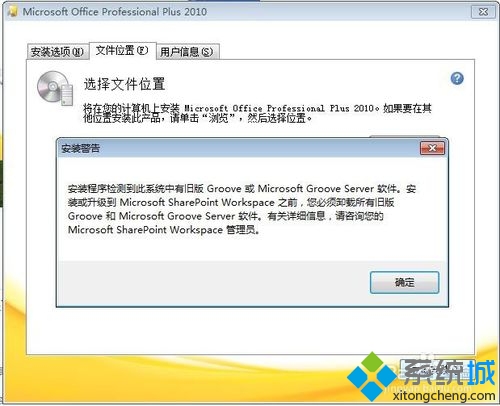
6、我們選擇“窗口”,在“運行”欄輸入Groove或 Microsoft Groove Sercer查找到該程序,選擇右鍵-刪除即可。
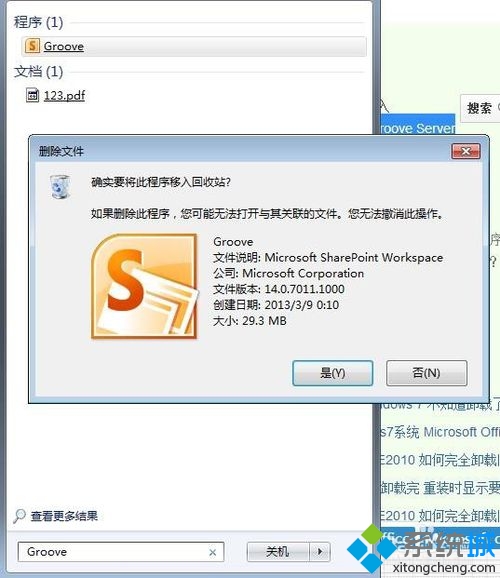
7、然後重新運行“setup.exe”安裝程序即可順利安裝office 2010。